Tin học 10 Bài 15: Làm quen với Microsoft Word
Mời các em học sinh cùng tham khảo nội dung bài 15 SGK Tin học 10 được biên soạn và tổng hợp dưới đây. Tài liệu gồm 4 phần: tóm tắt lý thuyết, bài tập minh họa, phần tự luyện và cuối cùng là phần kết luận sẽ giúp học sinh cũng cố kiến thức, nâng cao kĩ năng làm bài. Chúc các em học tốt!
Mục lục nội dung

Tin học 10 Bài 15: Làm quen với Microsoft Word
1. Tóm tắt lý thuyết
1.1. Màn hình làm việc của Microoft Word
Microsoft Word được khởi động bằng một trong các cách sau:
- Cách 1: Nhấp đúp chuột lên biểu tượng của Microsoft Word (gọi tắt là Word) trong màn hình nền Desktop;
- Cách 2: Từ nút Start/Programs (hoặc All Programs)/Microsoft Word.
Sau khi khởi động màn hình làm việc của Word có dạng (Hình 65) như sau:
Các đối tượng chính của màn hình làm việc, đó là thanh tiêu đề, thanh bảng chọn (menu), thanh công cụ chuẩn, thanh công cụ định dạng, thước, vùng soạn thảo, thanh trạng thái, thanh công cụ vẽ, cọn trỏ văn bản, thanh cuộn màn hình.
1.2. Kết thúc phiên làm việc với Word
- Khi kết thúc phiên làm việc với văn bản, chọn menu File/Close.
- Kết thúc phiên làm việc với Word, chọn File/Exit hoặc nhấp chuột tại ở góc trên, bên phải màn hình của Word.
Lưu ý: Khi kết thúc làm việc với văn bản và Word ta nên ghi thông tin lên đĩa.
1.3. Soạn thảo văn bản đơn giản
a) Mở tệp văn bản mới
- Cách 1: Chọn menu File/New
- Cách 2: Nhấp chuột vào biểu tượng New trên thanh công cụ chuẩn;
- Cách 3: Nhấn tổ hợp phím Ctrl+N.
b) Mở tệp văn bản mới đã có
Để mở tệp văn bản đã có, ta có chọn một trong các cách sau:
- Cách 1: Chọn menu File/Open;
- Cách 2: Nhấp đúp chuột lên biểu tượng Open trên thanh công cụ chuẩn;
- Cách 3: Nhấn tổ hợp phím Ctrl+O.
c) Gõ văn bản
Có hai chế độ gõ văn bản, đó là chế độ chèn và chế độ đè.
d) Các thao tác biên tập văn bản
Các thao tác biên tập văn bản, đó là: chọn văn bản, xoá văn bản, sao chép, di chuyển.
- Lưu ý: Để thực hiện một thao tác với phần văn bản nào thì trước hết ta nên chọn (bôi đen, đánh dấu) phần văn bản đó.
2. Bài tập minh họa
Màn hình làm việc của Word không có thành phần nào dưới đây?
Hướng dẫn giải
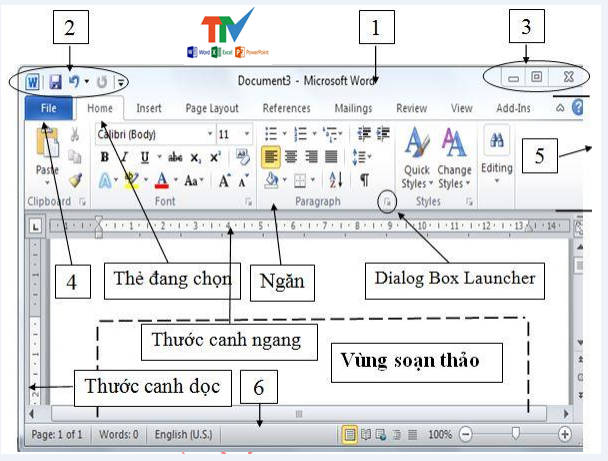
Hình 1: Giao diện Word 2010
- Vùng soạn thảo văn bản: Nhập văn bản, định dạng, chèn hình ảnh, …
- Thanh Tab: Chứa các lệnh của Word.
- Thanh công cụ (Toolbar): Chứa các lệnh thường sử dụng, dưới dạng các công cụ.
- Ruler: Gồm thước ngang và thước dọc, dùng để canh lề văn bản và định vị các điểm dừng (Tab) một cách trực quan.
- Status bar: Thanh trạng thái, hiển thị thông tin trạng thái của cửa sổ làm việc như: vị trí hiện hành của dấu nháy, trang hiện hành trên tổng số trang.
Hệ thống Ribbon
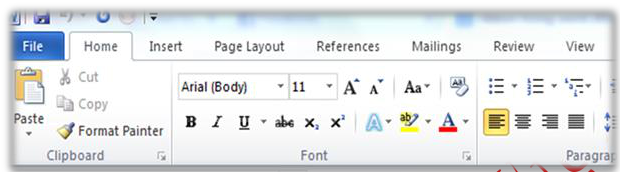
Hệ thống Ribbon
1. File
2. Home
3. Insert
4. Page layout
5. References
3. Luyện tập
3.1. Bài tập tự luận
Câu 1: Để khởi động phần mềm MS Word, ta thực hiện những thao tác nào?
Câu 2: Muốn lưu văn bản vào đĩa, ta thực hiện những thao tác nào?
Câu 3: Để xóa phần văn bản được chọn, ta thực hiện những thao tác nào?
Câu 4: Để mở tệp văn bản có sẵn ta thực hiện những thao tác nào?
3.2. Bài tập trắc nghiệm
Câu 1: Kết thúc phiên làm việc với Word, ta thực hiện:
A. Chọn File → Exit
B. Nháy chuột vào biểu tượng ở góc trên bên phải màn hình (thanh tiêu đề)
C. Chọn Format → Exit
D. Cả A và B
Câu 2: Tên tệp do Word tạo ra có phần mở rộng là gì?
A. .TXT
B. .COM
C. .EXE
D. .DOC
Câu 3: Các đối tượng chính trên màn hình làm việc của Word:
A. Thanh bảng chọn
B. Thanh công cụ
C. Thanh định dạng
D. Cả A, B và C đều đúng
Câu 4: Muốn lưu văn bản vào đĩa, ta thực hiện:
A. Edit → Save…
B. Insert → Save…
C. File → Save…
D. Edit → Save
Câu 5: Để cho toàn bộ văn bản ta dùng tổ hợp phím nào dưới đây?
A. Ctrl + A
B. Ctrl + O
C. Ctrl + N
D. Ctrl + S
Câu 6: Để cho toàn bộ văn bản ta dùng tổ hợp phím nào dưới đây?
A. Ctrl + C
B. Ctrl + B
C. Ctrl + A
D. Ctrl + X
3.3. Trắc nghiệm Online
Các em hãy luyện tập bài trắc nghiệm Làm quen với Microsoft Word Tin học 10 sau để nắm rõ thêm kiến thức bài học.
4. Kết luận
Sau bài học này học sinh cần nắm được những nội dung cơ bản sau đây:
- Nắm được cách khởi động và kết thúc Word
- Biết cách tạo văn bản mới.
- Biết được ý nghĩa của các đối tượng trên màn hình làm việc của Word.
- Làm quen với các bảng chọn, các thanh công cụ.
- Biết cách gõ văn bản tiếng Việt và các thao tác biên tập văn bản đơn giản, biết lưu văn bản và mở tệp văn bản đã lưu.
- Những kiến thức này sẽ được củng cố trong các bài thực hành tiếp theo.
Tham khảo thêm
- doc Tin học 10 Bài 14: Khái niệm về hệ soạn thảo văn bản
- doc Tin học 10 Bài 16: Định dạng văn bản
- doc Tin học 10 Bài tập và thực hành 6: Làm quen với Word
- doc Tin học 10 Bài tập và thực hành 7: Định dạng văn bản
- doc Tin học 10 Bài 17: Một số chức năng khác
- doc Tin học 10 Bài 18: Các công cụ trợ giúp soạn thảo
- doc Tin học 10 Bài 19: Tạo và làm việc với bảng
- doc Tin học 10 Bài tập và thực hành 8: Sử dụng một số công cụ trợ giúp soạn thảo
- doc Tin học 10 Bài tập và thực hành 9: Bài tập và thực hành tổng hợp




